Apps von Wix: Die App„Wix Monetize mit AdSense“ hinzufügen und einrichten
7 min
In diesem Artikel
- Schritt 1 | Die App „Wix Monetize mit AdSense“ zu deiner Website hinzufügen
- Schritt 2 | Dein AdSense-Konto mit Wix verbinden
- Schritt 3 | Einen Anzeigenblock erstellen
- (Optional) Schritt 4 | Mehrere Anzeigenblöcke hinzufügen
- Häufig gestellte Fragen
Verdiene zusätzliches Einkommen, indem du deiner Website mit der App „Wix Monetize mit AdSense“ Anzeigen hinzufügst. Mit dieser App hast du die volle Kontrolle darüber, wo diese Anzeigen von externen Werbetreibenden auf deiner Website geschaltet werden.
Die App verwaltet eingebettete Skripte, liest grundlegende Website-Informationen und verwendet Meta-Tags, um die Anzeigenschaltung zu optimieren und die Eigentümerschaft der Website zu verifizieren.

Möchtest du Anzeigen in deinen Blogbeiträgen schalten?
Du kannst mit Google AdSense Anzeigen in deinen Blogbeiträgen schalten. Der Prozess unterscheidet sich jedoch von den folgenden Schritten. Der Anzeigenblock, den du in deinem Blogbeitrag erstellst, wird mit einem kurzen Code, der von Google kopiert wurde, konfiguriert. Dieser Anzeigenblock wird nicht in der Liste der Anzeigenblöcke in deiner AdSense-Verwaltung angezeigt.
Schritt 1 | Die App „Wix Monetize mit AdSense“ zu deiner Website hinzufügen
Du findest die App „Wix Monetize mit AdSense“ im App-Markt von Wix. Öffne den App-Markt in deinem Editor, um sie zu deiner Website hinzuzufügen.
Bevor du loslegst:
Für diese App benötigst du eine Domain, die mit deiner Website verbunden ist. Du musst deine Website veröffentlichen und eine Domain verbinden.
Wix Editor
Studio Editor
- Öffne deinen Editor.
- Klicke links im Editor auf Apps hinzufügen
 .
. - Suche in der Suchleiste nach der App „Wix Monetize mit AdSense“ und wähle die App aus.
- Klicke auf Hinzufügen.
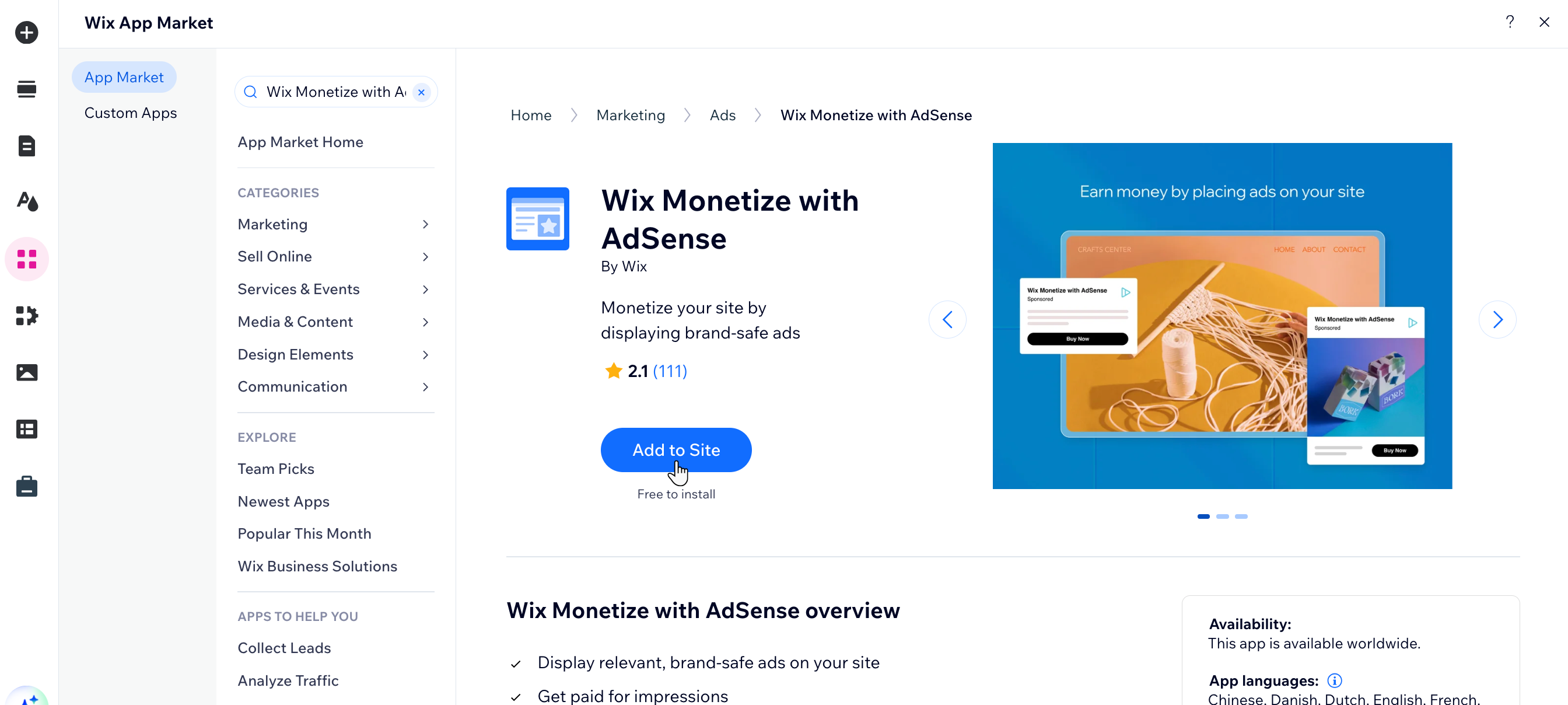
Schritt 2 | Dein AdSense-Konto mit Wix verbinden
Du kannst entweder ein neues Google-AdSense-Konto erstellen oder ein vorhandenes Konto verbinden, falls du bereits eins hast.
Sobald die Verbindung hergestellt ist, überprüft Google deine Informationen, um sicherzustellen, dass sie mit den Google-Richtlinien übereinstimmen. Dieser Prozess dauert in der Regel einige Tage, kann aber auch bis zu vier Wochen dauern. Google sendet dir eine E-Mail, sobald du die Einrichtung von AdSense auf deiner Website abschließen kannst.
Um dein AdSense-Konto zu verbinden:
- Klicke in deinem Editor auf die App „Wix Monetize mit AdSense“.
- Klicke auf Anzeigen verwalten.
Hinweis: Wenn du Anzeigen verwalten nicht siehst, klicke zuerst auf Einstellungen und dann auf Anzeigen verwalten.
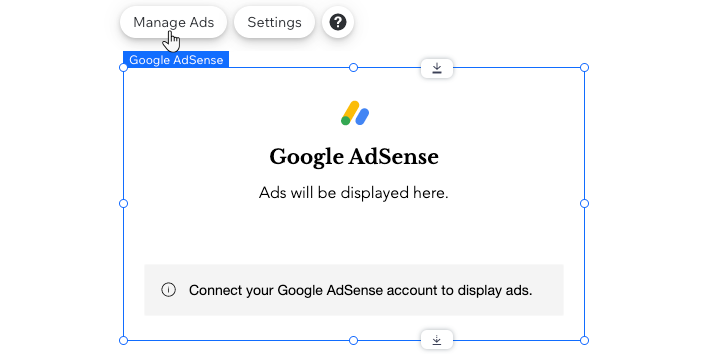
- Klicke auf Jetzt starten.
- Klicke auf Konto verbinden.
- Melde dich in dem Google-Konto an, das du mit AdSense verwenden möchtest, oder erstelle ein neues Google-Konto, um es mit AdSense zu verwenden.
- Schließe die Schritte von Google ab, um entweder ein neues Google-AdSense-Konto zu erstellen oder dein vorhandenes Konto zu verbinden.
Schritt 3 | Einen Anzeigenblock erstellen
Erstelle deinen ersten Anzeigenblock, um loszulegen. Du kannst die Größe des Anzeigenblocks und dessen Position auf deiner Website steuern. Sobald du deinen Anzeigenblock erstellt hast, kannst du ihn auf deiner Website anzeigen.
Um einen Anzeigenblock zu erstellen:
- Öffne den Bereich Apps verwalten in deiner Website-Verwaltung.
- Klicke neben der entsprechenden App auf Öffnen.
- Klicke auf Neuer Anzeigenblock.
- Gib unter Name des Anzeigenblocks einen Namen für den Block ein.
- Wähle aus, welche Art von Anzeigenblock du erstellen möchtest:
- Responsive Anzeige: Die Größe des Anzeigenblocks wird an die Breite deines Bildschirms angepasst.
- Feste Anzeige: Der Anzeigenblock bleibt auf allen Bildschirmbreiten gleich groß. Klicke auf das Dropdown-Menü und wähle die Größe der Anzeige aus.
- Klicke auf Speichern.
- Klicke auf Zum Editor.
- Klicke in deinem Editor auf den Anzeigenblock.
- Klicke auf Einstellungen.
- Klicke auf den Tab Anzeigenblöcke.
- Wähle den Anzeigenblock aus, den du verknüpfen möchtest.
- Veröffentliche deine Website, um die Anzeige zu sehen.
(Optional) Schritt 4 | Mehrere Anzeigenblöcke hinzufügen
Du kannst mehr als einen Anzeigenblock auf deiner Website haben. Hierzu stehen dir mehrere Möglichkeiten zur Verfügung, je nach deinen Bedürfnissen:
- Dupliziere die Anzeige mehrmals, damit sie an verschiedenen Stellen geschaltet wird.
- Kopiere den Anzeigenblock und füge ihn ein.
- Füge die App erneut aus dem App-Markt von Wix hinzu.
- Erstelle einen neuen Anzeigenblock, der eine andere Anzeige zeigt.
Wähle eine Option, um mehrere Anzeigenblöcke hinzuzufügen:
Einen vorhandene Anzeigenblock duplizieren
Einen vorhandenen Anzeigenblock kopieren und einfügen
Die App erneut aus dem App-Markt von Wix hinzufügen
Einen separaten Anzeigenblock erstellen
Häufig gestellte Fragen
Klicke unten auf eine Frage, um mehr über die App Wix Monetize mit AdSense zu erfahren.
Wie funktioniert die App „Wix Monetize mit AdSense“?
Gibt es Anforderungen für die Verwendung von Google AdSense?
Wie werde ich mit Google AdSense bezahlt?
Was kann ich tun, wenn mein Konto noch nicht genehmigt wurde?
Warum wird auf meiner Website keine Werbung geschaltet?
Was ist der Unterschied zwischen einem Anzeigenblock und einer Anzeige?
Wie kann ich meine Einnahmen tracken?


 .
.